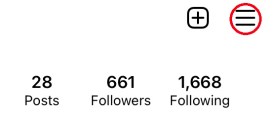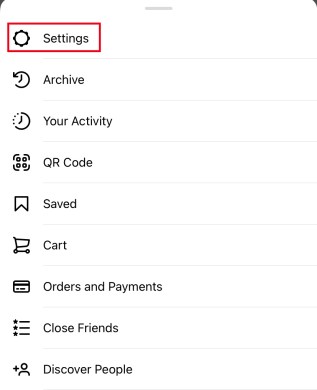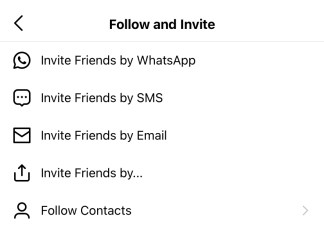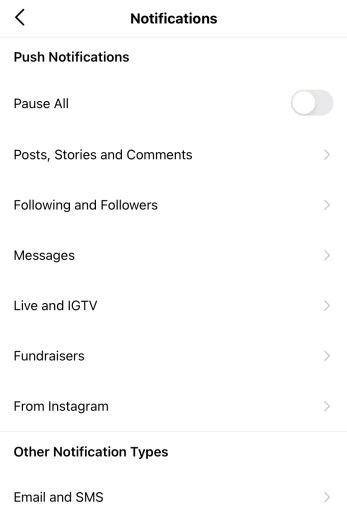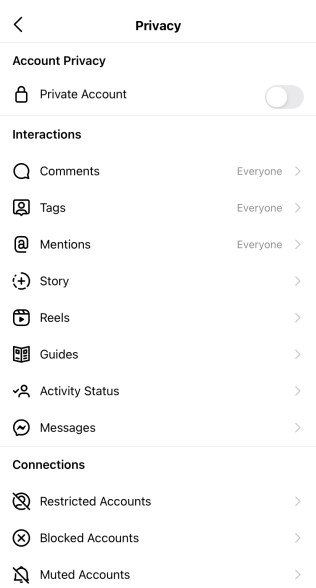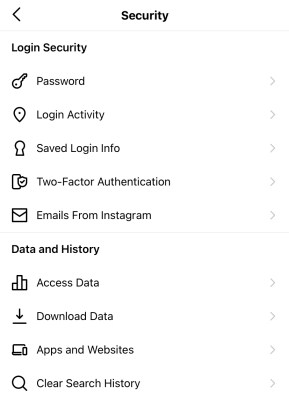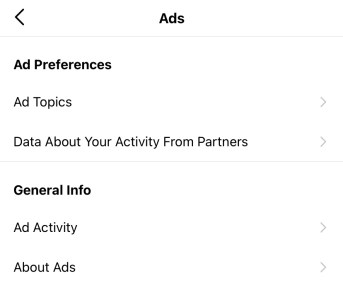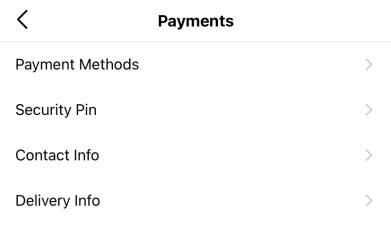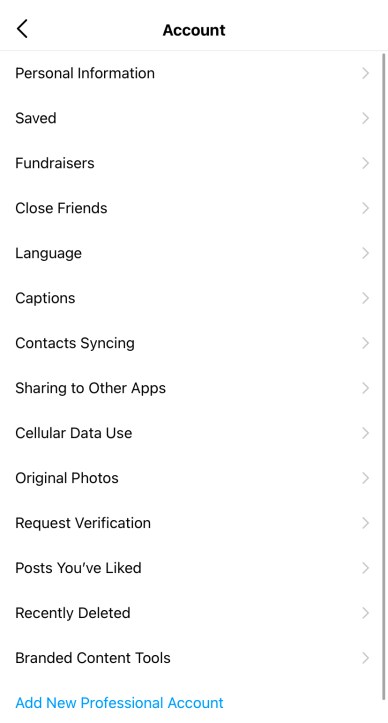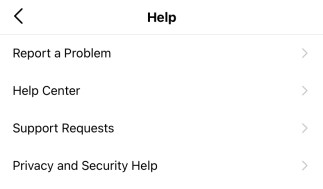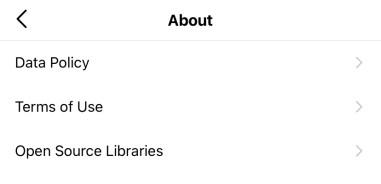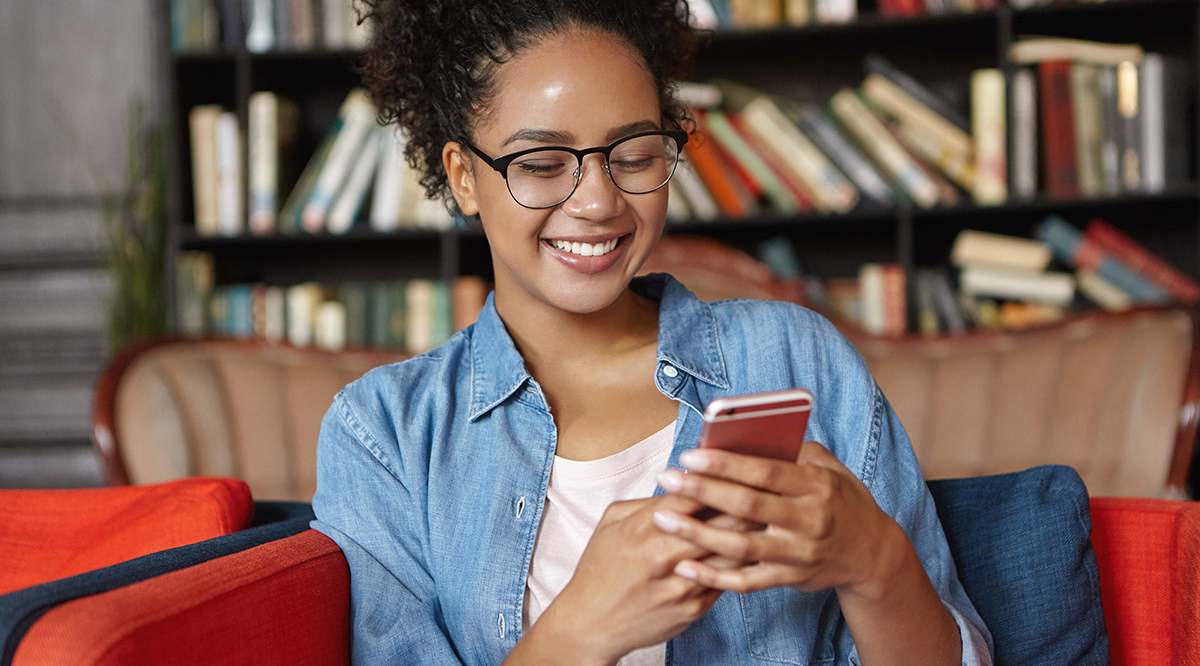Das Zahnradsymbol ist ein universelles Symbol für Einstellungen und Instagram ist keine Ausnahme. Es ist das Tor zu allen Einstellungen, die Sie innerhalb der App wünschen oder benötigen könnten. Dieses Tutorial führt Sie durch diese Einstellungen und zeigt einige davon auf, die Sie sich bei der ersten Verwendung der App vielleicht genauer ansehen möchten.

Das Zahnradsymbol, das wir hier erkunden werden, ist nicht das, das Sie in Instagram Stories sehen; In diesem Artikel wird das allgemeine Einstellungsmenüsymbol im Profilfenster beschrieben.
Instagram in der mobilen App: Einstellungsmenü
Das Zahnradsymbol führt zum Instagram-Einstellungsmenü und kann innerhalb des dreizeiligen Menüsymbols auf Ihrem Telefon verborgen sein. Es ist über Ihr Profil zugänglich.
- Öffnen Sie Instagram und wählen Sie unten rechts auf dem Bildschirm Ihr Profilsymbol aus.

- Wählen Sie oben rechts das dreizeilige Menüsymbol aus.
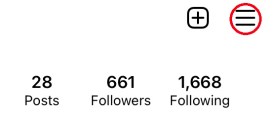
- Wählen Sie das Zahnradsymbol unten im rechten Schieberegler-Bildschirm, der angezeigt wird.
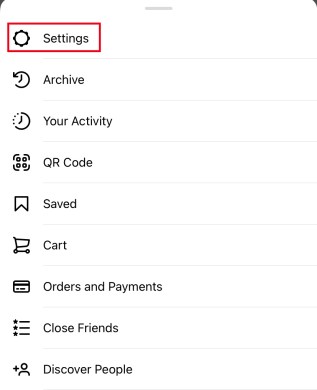
Dadurch gelangen Sie in das Einstellungsmenü von Instagram. Sie sollten eine Liste wie diese sehen:

Einige dieser Optionen werden selbsterklärend sein, während andere erforscht werden müssen.
Nachrichten aktualisieren

Ende 2020 hat Instagram die Möglichkeit eingeführt, Ihre Direktnachrichten zu aktualisieren und viele der Funktionen des Facebook-Messengers zusammenzuführen. Wenn Sie dieses Update noch nicht durchgeführt haben, wird es als erste Option in Ihrem Einstellungsmenü angezeigt. Nach der Aktualisierung verschwindet diese Menüoption.
Folgen und Freunde einladen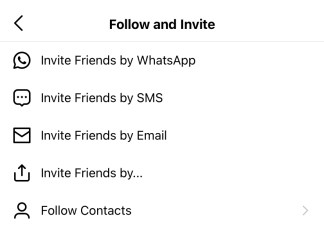
Folgen und Freunde einladen ist ziemlich selbsterklärend. Wählen Sie es aus und Sie können Kontakten folgen oder einladen, die bereits Instagram verwenden. Sie können auch Freunde einladen, es zu verwenden, wenn sie dies noch nicht tun.
Benachrichtigungen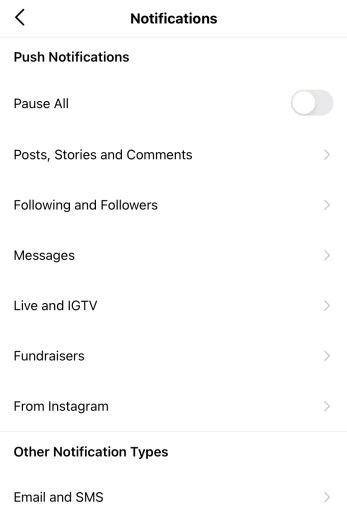
Benachrichtigungen steuern, wie und wann die App Sie auf Dinge aufmerksam machen kann. Sie können Push-, E-Mail- und SMS-Benachrichtigungen steuern. Dies ist eine wichtige Einstellung, die Sie erkunden sollten, da Sie Benachrichtigungen stummschalten können, die Sie stören, und sicherstellen, dass Sie nicht unnötig von Instagram belästigt werden.
Privatsphäre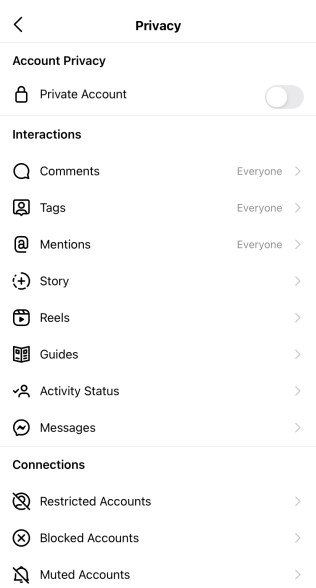
Datenschutz ist möglicherweise das wichtigste Untermenü innerhalb des Einstellungsmenüs. Hier können Sie alle Datenschutzeinstellungen in Instagram anpassen. Sie können steuern, wer mit Ihren Beiträgen und Ihrem Profil interagieren kann, von Kommentaren über Story-Antworten bis hin zu Direktnachrichten. Sie können auf dieser Seite auch andere Konten einschränken, stummschalten und blockieren.
Sicherheit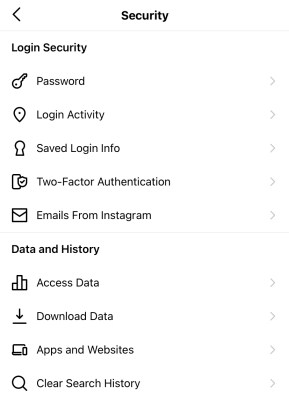
Sicherheit ist auch ein wichtiges Untermenü innerhalb des Einstellungsmenüs. Hier können Sie eine Zwei-Faktor-Authentifizierung einrichten, Ihr Passwort ändern, Ihr Login speichern, auf Ihre gespeicherten Daten zugreifen, Ihre Daten herunterladen und Ihren Suchverlauf löschen.
Anzeigen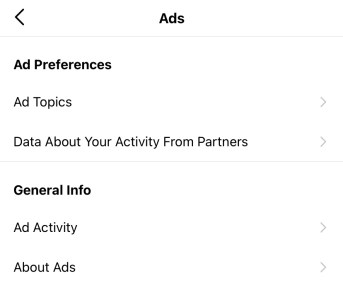
Die Anzeigenseite ist einer der weniger wichtigen Abschnitte des Einstellungsmenüs. Es zeigt Ihnen, mit welchen Anzeigen Sie interagiert haben. Es kann interessant sein zu sehen, wie Instagram entscheidet, welche Anzeigen Ihnen angezeigt werden.
Zahlungen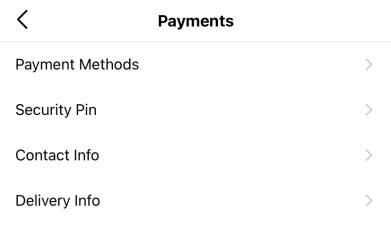
Mit Payments können Sie eine Zahlungsmethode innerhalb von Instagram einrichten. Zu den kostenpflichtigen Aspekten der App gehören das Sponsoring von Beiträgen und der Kauf von Artikeln über den relativ neuen Tab „Shopping“. In diesem Untermenü können Sie auch Ihre Kontaktinformationen und eine Sicherheits-PIN einrichten.
Konto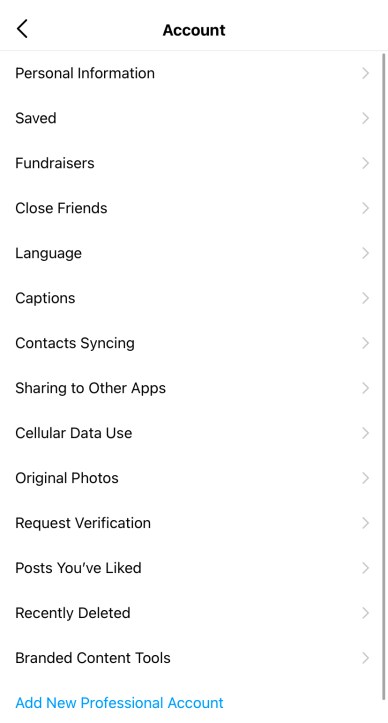
Das Untermenü "Konto" ist so etwas wie ein Sammelbecken, in dem Sie Dinge wie Ihre Aktivität, Ihren Benutzernamen, Ihre Freundesliste, Kontakte, Verifizierung, Vorlieben und kontobezogene Daten verwalten können.
Hilfe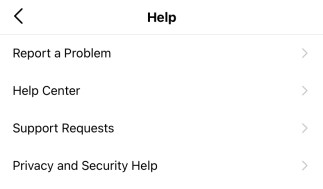
Die Hilfe führt Sie zum Hilfecenter von Instagram, wo Sie ein Problem melden, FAQs einsehen und Informationen zum Einrichten der App und zur Verwaltung Ihres Kontos finden können.
Über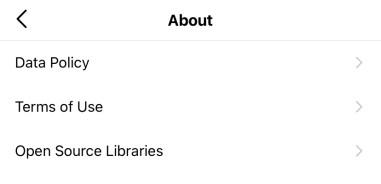
Über ist, wo das ganze Kleingedruckte versteckt ist. Die Datenschutzerklärung, Nutzungsbedingungen und Softwarebibliotheken sind darin enthalten.
Instagram im Desktop-Browser: Einstellungsmenü
Die Verwendung von Instagram über einen Browser auf Ihrem Desktop ist eine ganz andere Erfahrung als die Verwendung auf Ihrem Telefon. Das Desktop-Einstellungsmenü ist keine Ausnahme, da es sich stark vom Einstellungsmenü der mobilen App unterscheidet. Es ist eine gute Idee, sich mit beiden Versionen des Gear Icon-Einstellungsmenüs vertraut zu machen, da sie einige leicht unterschiedliche Funktionen bieten.
Um in der Browserversion von Instagram auf das Einstellungsmenü zuzugreifen, müssen Sie auf Ihr Profilbild in der oberen rechten Ecke der Seite klicken.

Nachdem Sie die Einstellungsoption für das Zahnradsymbol ausgewählt haben, wird Ihnen das folgende Menü angezeigt:

Profil bearbeiten
Im Untermenü Profil bearbeiten können Sie Ihre persönlichen und Kontaktinformationen auf Instagram ändern. Es bietet auch die Möglichkeit, Ihr Konto vorübergehend zu deaktivieren, wenn Sie dies möchten. 
Passwort ändern
Dieser Abschnitt ist ziemlich einfach und ermöglicht es Ihnen, Ihr Passwort zu ändern.
Apps und Websites
Ein weiteres einfaches Untermenü, in dem Sie alle Apps oder Websites von Drittanbietern anzeigen können, bei denen Sie sich möglicherweise mit Ihren Instagram-Anmeldeinformationen angemeldet haben. 
E-Mail und SMS
In diesem Untermenü können Sie die Arten von E-Mails verwalten, die Instagram Ihnen sendet.
Mitteilungen
In diesem Abschnitt des Einstellungsmenüs können Sie festlegen, wann Instagram Sie über bestimmte Aktionen wie Likes, Kommentare und Live-Videos benachrichtigt. 
Kontakte verwalten
Hier werden die Kontakte aufgelistet, die Sie möglicherweise mit Instagram synchronisiert haben.
Privatsphäre und Sicherheit
Auf der Registerkarte Datenschutz und Sicherheit können Sie Ihr Konto privat machen, Ihren Aktivitätsstatus teilen, die Zwei-Faktor-Authentifizierung einrichten und vieles mehr. 
Login-Aktivität
In diesem Abschnitt können Sie Ihre letzten Logins bei Instagram einsehen und Ihnen sogar eine Karte mit den letzten Logins anzeigen (diese Karte wurde aus Sicherheitsgründen nicht in den Screenshot unten aufgenommen).
E-Mails von Instagram
In diesem Untermenü des Desktop-Einstellungsmenüs können Sie alle kürzlich von Instagram gesendeten E-Mails anzeigen. 
Informationsüberlastung
Während das Einstellungsmenü von Instagram sehr nützlich sein kann, kann die Menge an Auswahlmöglichkeiten und Informationen, die die App bietet, zunächst überwältigend sein. Nehmen Sie sich etwas Zeit, um sich durch jede Option in jedem Untermenü zu klicken, um sich mit allen verfügbaren Optionen vertraut zu machen.
Haben Sie Tipps, Tricks oder Fragen zur Navigation im Einstellungsmenü für das Instagram Gear Icon? Lassen Sie es uns im Kommentarbereich unten wissen.